
レンタルサーバーとは?【副業ブログ・サイト運営に導入必須】
レンタルサーバーは文字通りにサーバーをレンタルします。
ブログやサイトのデータを提供するサーバーを自分で管理する代わりに多くのサーバーを持つ会社が管理してくれるサービスが「レンタルサーバー」です。
サーバーはレンタルするだけではなく自分でサーバーを買って管理することもできますが、自分でサーバーを管理するのってどんなイメージでしょうか?
ほとんどの人はサーバーを見たことがあるだけで実際にやったことがないからあまりピンと来ないですよね?
ブログやサイトを作るために個人でサーバーを管理するとこういった壁が出てくるでしょう。
- サーバー本体を買う購入費や部品交換や電気代など維持費がかかる。
- プログラムで用途に合ったサーバーの仕組みを構築する。
- サイバー攻撃から守る防御プログラムのセキュリティに関する知識が必要。
パソコンでメールやエクセル、ワードなど資料作りくらいしかやったことがない人からしたら専門知識が必要で作業量が多くて面倒なことがいっぱいあると思います。
そういった悩みに対して「レンタルサーバー」はサーバーに関する専門知識が苦手で管理が面倒な人のために代わりに管理してくれます。
何ができる?サーバーの用途
データを提供する仕組みを作る土台に欠かせないサーバーの使い道は色々ありますが、主になっている6種類を説明していきたいと思います。
データベースサーバー
データベースサーバーはブログやサイトの運営履歴を保存してくれる機能です。
画像や動画のような個人ファイルを保存するのではなく、過去の運営状態を保存します。
サイバー攻撃でデータが壊れたり、ミスで直せない状態になってしまったときにバックアップとして役に立ちます。
Webサーバー
Webサーバーはサイトやブログを表示するのに欠かせないサーバーです。
テキスト、HTMLファイル、画像、動画など、書いた記事のデータが保存されています。
ブログやサイトのコンテンツをユーザーに提供する役割を果たしてくれます。
メールサーバー
メールサーバーはメールの送受信に利用するサーバーです。
送信側(SMTP)と受信側(IMAP、POP)の2つのサーバーを使ってメールのやりとりができます。
- SMTP:メール送信専用
- IMAP:パソコン、スマホ、タブレットなど複数台の端末を情報共有してメール管理ができる。
- POP:パソコン、またはスマホの1台の端末だけでメールを管理する。
DNSサーバー
DNSサーバーはブログやサイトのアクセス、またはメールを送ったり受け取ったりするために必要な場所を指定できる役割を持っています。
インターネット上の住所であるドメイン(URL)からIPアドレスを知るためにデータ処理してくれます。
SSHサーバー
SSHサーバーは広告主、顧客、引き取り先など、ビジネスの情報を暗号化する役割を持つサーバーです。
ビジネスで引き取りにするときにハッキングなど外部による原因で情報が漏れてしまうリスクを防ぐために暗号化してくれます。
FTPサーバー
FTPサーバーはブログやサイトに必要なデータをWebサーバーに送るサーバーです。
それだけではなく、引き取り先がサイト運営者のデータをダウンロードするときに使います。
レンタルサーバーの主なサービスの内容
レンタルサーバーを利用する4種類のサービス内容をそれぞれ説明します。
共用サーバー
共用サーバーは一台のサーバーを複数のユーザーが使うサービスです。
分かりやすくいうとアパート、マンション、シェアハウスなど、1つの建物に1つの部屋を借りるイメージです。
個人ブロガー、個人事業主、中小企業向けのサーバーでレンタル代が4種類の中で一番安いです。
拡張性やカスタマイズ性は低めですが、運用と管理はサーバー会社にお任せです。
しかし、サーバー1台に複数のユーザーと共用しているため、他のユーザーに影響を受けやすいです。
影響によってサーバーの負荷が高くなったら503エラーなど、トラブルが起きることがあります。
専用サーバー
専用サーバーは1台のサーバーを丸ごと使うサービスです。
分かりやすくいうと一戸建てを借りるイメージです。
借りるだけではなく、設定の段階からある程度まで間取りと部屋の広さを決めることができます。
専用サーバーはアクセスを大量に集めるサイトや大企業向けのサービスです。
サーバー1台を丸ごと使うのでアクセスが大量に来ても対応できるのでサーバーの負荷による503エラーが起きにくいです。
専用サーバーは共用サーバーと違ってある程度、設定とか覚えないといけないですが、マネージドプランを加えたらサポートしてくれます。
マネージドとは、サーバーに詳しい人がサポートしてくれるプランです。
共用サーバーのように運用と管理をサーバー会社に任せることができます。
専用サーバーのデメリットはレンタル代が高いことです。
サーバー1台丸ごと使うのでどうしてもお金がかかります。
VPS(仮想専用サーバー)
VPS(仮想専用サーバー)は共用サーバーのように1台のサーバーに複数のユーザーが使います。
共用サーバーの違いは専用サーバーのように設定ができて利用することができます。
急激なアクセスに対応できるし、負荷がかかりやすい特殊なソフトウェアも対応できます。
イメージで分かりやすくいうと一戸建てに専用部屋を作る感じです。
専用サーバーのようにカスタマイズ性が高いですが、自分で一からサーバー設定をしないといけないし、自分で運用しないといけないです。
クラウドサーバー
クラウドサーバーはCPU、メモリなどスペックを自由自在に変えられるサービスです。
クラウドサーバーは共用サーバーとVPS(仮想専用サーバー)のように1台のサーバーに複数のユーザーが使えます。
スペックを簡単に変えられるので専用サーバーのように負荷がかかりやすい処理に対応できます。
イメージで分かりやすくいうとタワーマンションで1室からフロアまで自由に借りれる感じです。
VPSと同じように一からすべて自分で設定を行う必要があるのでサーバー専門知識が必要不可欠です。
レンタルサーバーの主なサービスの内容のまとめ
共用サーバー、専用サーバー、VPS(仮想専用サーバー)、クラウドサーバーのそれぞれの違いを簡単にまとめるとこんな感じです。
| 共用サーバー | 専用サーバー | VPS |
クラウドサーバー
|
|
| サーバースペック | 低め | 高め | 高め |
カスタマイズによる
|
| カスタマイズ性 | 低い | やや低め | 高い | 高い |
| 知識レベル | 低め | 低め | 高め | 高め |
| サーバー運用者 | サーバー社 | サーバー社 | 自分 | 自分 |
| ユーザーからの影響 | 受けやすい | 受けにくい | 受けにくい |
カスタマイズによる
|
| 503エラーの出やすさ | 出やすい | 出にくい | 出にくい | 出にくい |
| レンタルサーバー代 | 2000円以内が多い | 数万単位が多い | 5000円以内がほとんど |
カスタマイズによっては3000円以下も
|
レンタルサーバーへのWordPressを設定と導入は初心者でも簡単にできるのか?
ワードプレスでブログを作ったことがない人は難しいと思いますが、「WordPressクイックスタート」と「WordPress簡単インストール」機能がついているレンタルサーバーに契約すれば簡単にできます。
WordPressクイックスタートとは?
WordPressクイックスタートとは数時間以上かかってしまうブログの立ち上げ作業時間を10分で終わることができる機能です。
一から始める初心者がワードプレスで最初のブログの立ち上げ作業の大変さで数時間以上かかってしまう作業による精神的な負担を減らせるためにエックスサーバーが2020年4月から開始しました。
エックスサーバーの「WordPressクイックスタート」以外に「WordPressかんたんセットアップ」のConoHa WING、「WordPressクイックスタート」のmixhostがありますが、ワードプレスの設定と導入の説明はエックスサーバーのみ説明していくのでご参考に。
個人情報とドメイン名を入力すればワードプレスをダウンロードするところからブログ完成までの手順が自動化になるのが便利ですが、注意点があります。
それは、申し込みのときしか利用できないのとサーバーとドメインが同じ会社として統一されることです。
「WordPressクイックスタート」機能があるレンタルサーバーに自動化したいときは新規申し込みのときにオプションとして利用するとチェックして下さい。
サーバーとドメインの統一はクリックスタート機能を利用すると自動化で行うため、サーバーとドメインのそれぞれが違う会社だと対応できません。
個人的にはサーバーとドメインは別々の会社にしたほうがいいと考えていますが、あとでサーバーとドメインのどれかを変更するつもりでいるなら利用してみるといいです。
WordPress簡単インストールとは?
それともう一つ、「WordPressクイックスタート」よりは手間がかかりますが、半自動的にブログを立てられる「WordPress簡単インストール」という機能があります。
WordPress簡単インストールはレンタルサーバーの契約とドメイン取得をしたあと、ワードプレスダウンロードしてブログを立てるところまで自動的にやってくれる機能です。
エックスサーバーだけではなく、ConoHa WINGやロリポップのような簡単インストール機能があるレンタルサーバーも可能です。
簡単インストールをする前にやるべきこと
簡単インストールする前にやる手順はこんな感じです。
レンタルサーバーは簡単インストール機能が使えるレンタルサーバー運営の会社と契約する。
ドメインはお名前.com、ムームードメイン、スタードメインなどドメイン取得サービス社に契約する。
取得したドメインはどのサーバーに利用するのか?を関連付けするためにネームサーバーの変更する。
お名前.comの場合は「ドメイン」→「ドメイン機能一覧」→「ネームサーバー設定」で取得したドメインを選んでネームサーバーを入力する。
- ネームサーバー1:ns1.xserver.jp
- ネームサーバー2:ns2.xserver.jp
- ネームサーバー3:ns3.xserver.jp

エックスサーバーの場合、サーバーパネルにログインして「ドメイン設定」→「ドメイン設定追加」で取得したドメインを入力する。
※「無料独自SSL※を利用する(推奨)」「高速化・アクセス数拡張機能「Xアクセラレータ」を有効にする(推奨)」にチェックを入れたまま追加することをオススメします。
簡単インストールの手順
エックスサーバーのサーバーパネルにログイン後、WordPressから「WordPress簡単インストール」へ
取得したドメインを選択して「WordPressインストール」にクリックして入力項目を入力して確認して下さい。
確認したらインストールしましょう。
インストール完了したらWordPress管理画面のURLが表示されるのでテストとしてブログのログインをしてみて下さい。
ブログのダッシュボード画面が表示されたらログイン成功です。
WordPressの設定代行
https://coconala.com/users/94137
もし、WordPressの設定を細かくやりたいけど苦手で代行したい場合はPHP‐ZONE.comさんに依頼してみましょう。
PHP‐ZONE.comさんは販売実績が1300以上で評価が5に近いのでオススメします。
主な代行サービスはこんな感じです。
- WordPressのドメイン変更・サーバー移転作業
- WordPressの常時SSL対応化作業
- WordPressのバックアップ・復元作業
- DNS設定・WordPressインストール・テーマの設定など作業
- アソシエイト審査に通るサイト作成作業
- WordPressでホームページ制作作業
代行サービスは本業ではないため、依頼完了まで時間がかかってしまうので余裕があるときに依頼して下さい。
レンタルサーバーの選び方・選定ポイント
サーバーはブログでネットビジネスをやって稼ぐために必要な土台なのでどのサーバーにするのかは慎重に選びたいですよね?
例えですが、イメージ的に姫路城、大阪城、名古屋城のような立派なお城を作るのはブログ運営者の仕事です。
ブログ運営者が立派な城の形を作るために城の部分を建てる技術が「記事を書く」ことです。
しかし、お城の部分がいくら立派な形であってもサーバーという土台の部分が弱いと見かけだけで脆いお城が出来上がってしまいます。
立派で強いお城を作るためには大きくて丈夫な土台が必要です。
ブログを支える土台を借りるためにレンタルサーバー選びが大事です。
個人的に意識したい選定ポイントは速度、安定性、管理画面の3つです。
表示スピードが命!「速度」
ブログやサイトの表示速度は本当に大事です。
ワードプレスでブログをやるなら表示スピードが速いレンタルサーバーでないと見に来たユーザーに離れてしまうからです。
ブログのホームページが表示されるまでかかる時間が直帰率に繋がります。
ページが表示されるまで今のユーザーが待てる時間は平均で5秒内だと思います。
ページ表示速度が悪いとどれくらい損失を生み出すのかというとこんな感じです。
- 1~3秒になると直帰率が32%増加
- 1~5秒になると直帰率が90%増加
- 1~6秒になると直帰率が106%増加
- 1~10秒になると直帰率が123%増加
特に10~20代の人は1秒すぎるとストレスを感じて3秒が限界だと感じる人が多いでしょう。
データ元はこちらへ
自分のブログの表示速度を調べたい方はPageSpeed Insightsで自分のブログURLを貼って分析してみて下さい。
障害による不具合を防ぐ「安定性」
不具合といっても色々ありますが、サーバー側のトラブルでエラーになってブログが見れなくなることがあります。
ブログ運営で不具合に対して安定性を求めるものに関連してるのは、サイバー攻撃、ソフトウェア、ハードウェアですね。
サイバー攻撃は不正アクセス、盗聴、なりすまし、サービス妨害など色々ありますが、ブログ運営だと不正アクセスが大半だと思います。
ブログのアクセス権限はブログ運営者しか持っていないのに第三者にいじられることがあります。
ブログのダッシュボード画面に入るのにパスワードが必要になりますよね?
パスワードを英数字で覚えやすくてバレにくいものを作れば不正ログインされにくいですが、ハッキングされたら時間の問題でバレるでしょう。
それを防ぐのもサーバー管理の仕事といえます。
他にサーバーの部品やハードディスクの品質管理不足によるハードウェア故障とソフトの設定ミスによるバグで起きるソフトウェアの不具合などトラブルに対応する能力も安定性に繋がります。
分かりやすさ使いやすさが命!「管理画面」
選ぶレンタルサーバーにコントロールパネル、またはサーバーパネルの設定を管理するマイページが初心者でも分かりやすくて使いやすいものがあれば選んだほうがいいです。
どのレンタルサーバーにするのかはクチコミに管理画面に関する内容が書かれてる書き込みを見てみましょう。
そうすれば、どれくらい分かりやすくて使いやすい管理画面なのか分かると思います。
個人的にはエックスサーバーが一番オススメしたいと考えています。
なぜなら使い方のマニュアルが載っている記事とサイトが多いからです。
その中で特に「WordPress超初心者講座」と「初⼼者のためのブログ始め⽅講座」がオススメです。
WordPress超初心者講座は「エックスサーバーでWordPressを始める方法まとめ」があるのでやり方を確認しながら作業しやすいのが大きなポイントです。
初⼼者のためのブログ始め⽅講座はエックスサーバー株式会社の最高技術責任者(CTO)とエックスサーバーのSEOコンサルの2人がブログ運営者なので分かりやすく説明してくれます。
【初心者に人気】WordPressに適した個人向けのおすすめレンタルサーバー比較
初心者がWordPress専用として共用サーバーを借りるオススメのレンタルサーバーを5つ紹介します。
エックスサーバー
エックスサーバーの最大の特徴が安定性の高さで「ワードプレスといえばエックスサーバー!」とオススメするほど有名なレンタルサーバーです。
2003年から共有レンタルサーバーサービスを始めてから現在まで導入企業15万社、運用サイト数220万件突破した実績を持つ世界トップクラスの会社です。
安定性だけではなく、「KUSANAGI」という高速化技術導入で大量アクセスに強い超速サーバー環境に実現しています。
サイト表示スピードと大量アクセス安定の性能以外にブログ運営に役に立つサポート性能が揃えています。
- エックスサーバーと独自ドメインがあれば、ダウンロードからホームページ完了まで自動的にやってくれるWordPress簡単インストール
- 他社サーバーからエックスサーバーにサーバー移転サポートをしてくれるWordPress簡単移行
- データの消失や毀損などブログ運営で起きるトラブル予防として毎日自動保存してくれる自動バックアップ
- ドメイン設定でSSL証明書に関する知識がなくても利用希望すれば設定してくれる無料独自SSL
エックスサーバーのスペックと月額料金はこんな感じです。
| スタンダード | プレミアム | ビジネス | |
| 初期費用 | 3300円 | ||
| 契約期間 | 月額料金 | ||
| 3ヶ月 | 1320円 | 2640円 | 5280円 |
| 6ヶ月 | 1210円 | 2420円 | 4840円 |
| 12ヶ月 | 1100円 | 2200円 | 4400円 |
| 24ヶ月 | 1045円 | 2090円 | 4180円 |
| 36ヶ月 | 990円 | 1980円 | 3960円 |
| vCPU / メモリ | 128コア / 1024GB | ||
| vCPU / メモリ リソース保証 |
6コア / 8GB | 8コア / 12GB | 10コア / 16GB |
| ディクス容量(SDD) | 300GB | 400GB | 500GB |
| 転送量 | 無制限 | ||
※2022/6/16 18:00~2022/7/21 18:00までのキャンペーン価格で月額料金20%OFF、初期費用が12ヶ月以上の契約で0円
エックスサーバーに契約して2017年9月からブログ運営を始めてから現在までサーバー側のトラブルを感じたことがなかったので個人的には安定性が高いレンタルサーバーとして一番オススメします。
シン・レンタルサーバー
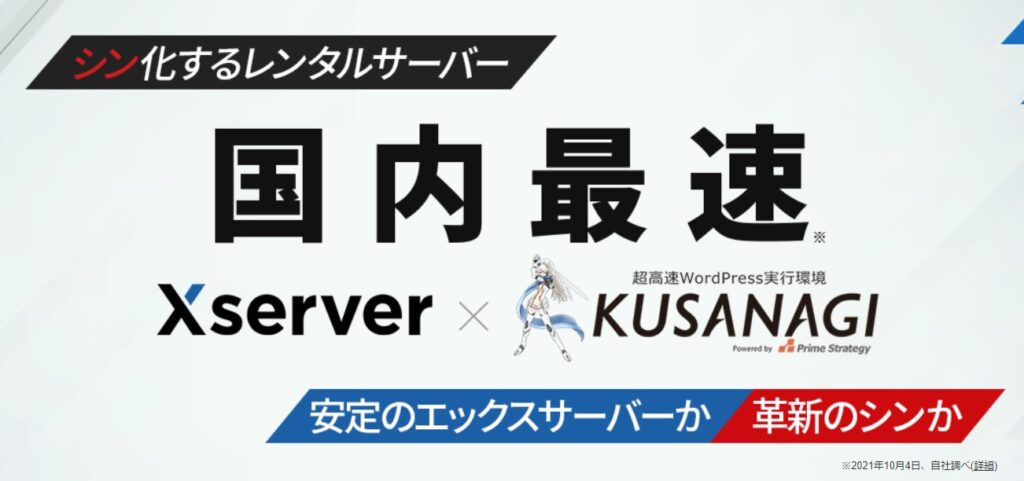
シン・レンタルサーバーはエックスサーバーのシステムをベースとしたレンタルサーバーで高速アクセスと新技術導入にこだわっていてワードプレスに特化するレンタルサーバーとして2019年からサービス開始しました。
WordPress簡単インストール、WordPress簡単移行、自動バックアップ、無料独自SSLなど基本的な機能はエックスサーバーと同じで、サーバーパネルの使いやすさも一緒です。
エックスサーバーとシン・レンタルサーバーの違いはコスト性、転送量です。
エックスサーバープランとシン・レンタルサーバーのプランと比べて、エックスサーバーよりほぼ安いです。
転送量はエックスサーバーだと無制限ですが、シン・レンタルサーバーはそれぞれのプランに制限があります。
- ベーシック:900GB/日
- スタンダード:1200GB/日
- プレミアム:1500GB/日
- ビジネス:1500GB/日
他に2つのサーバーに向いているそれぞれの目的でいうと・・・
●エックスサーバー向け
- ブログ以外の使い道にも検討している
- 安心安定のほうに重視にしたい
- 高速アクセスより転送量のほうが気になる
●シン・レンタルサーバー
- ワードプレスブログに特化したい
- コストにこだわりたい
- 転送量より高速アクセスにこだわりたい
シン・レンタルサーバーのスペックと月額料金はこんな感じです。
| スタンダード | プレミアム | プレミアム | ビジネス | |
| 初期費用 | 0円 | |||
| 契約期間 | 月額料金 | |||
| 3ヶ月 | 990円 | 1980円 | 3960円 | 7920円 |
| 6ヶ月 | 990円 | 1980円 | 3960円 | 7920円 |
| 12ヶ月 | 880円 | 1780円 | 3560円 | 7120円 |
| 24ヶ月 | 825円 | 1650円 | 3300円 | 6600円 |
| 36ヶ月 | 770円 | 1540円 | 3080円 | 6160円 |
| vCPU / メモリ | 128コア / 1024GB | |||
| vCPU / メモリ リソース保証 |
6コア / 8GB | 8コア / 12GB | 10コア / 16GB | 12コア / 20GB |
| ディクス容量(SDD) | 300GB | 400GB | 500GB | 600GB |
| 転送量/日 | 900GB | 1200GB | 1500GB | 1500GB |
安定性より高速性優先でワードプレスに特化したい方にはオススメできるレンタルサーバーです。
ConoHa WING

ConoHa WINGは「アフィリエイター・ブロガーが使いたいレンタルサーバー」「WordPress利用者満足度」「サポートデスク対応満足度」の3つの部門に3年連続でナンバーワンになった実績を持つトップクラスのレンタルサーバーです。
ConoHa WINGはエックスサーバーと比べて安定性がやや劣りますが、サーバー速度はConoHa WINGのほうが上なので低価格でストレスを感じない高速なサーバー環境がとにかくこだわりたい方には向いています。
ConoHa WINGの最大の特徴は「サーバー料金の安さ」「超高速と安定性を両立した国内最速」「コントロールパネルの使いやすさ」の3つです。
サーバー料金の安さは長期利用割引プラン「WINGパック」でプランによっては最低でも4%から最大で50%割引となっています。
例として6カ月分のスタンダードだと通常料金の2640円が10%割引で2365円になります。
最大50%オフの場合は36カ月分のベーシックで通常料金が1320円に対して660円になります。
3~36カ月分の料金は後ほどまとめるのでご覧下さい。
超高速と安定性を両立した国内最速は一番安いベーシックでもSDDの容量が300GB以上で同時大量アクセスの高速処理に優れているnginxを採用した高性能サーバーです。
コントロールパネルの使いやすさは無料独自SSL、簡単インストール、バックアップ、かんたん移行、セットアップなど初心者に分かりやすくて優しい設定となっています。
ConoHa WINGのスペックと月額料金はこんな感じです。
| ベーシック | スタンダード | プレミアム | |
| 初期費用 | 0円 | ||
| 契約期間 | 月額料金 | ||
| 3ヶ月 | 1210円 | 2530円 | 5060円 |
| 6ヶ月 | 1100円 | 2365円 | 4730円 |
| 12ヶ月 | 872円 | 2145円 | 4290円 |
| 24ヶ月 | 823円 | 2035円 | 4070円 |
| 36ヶ月 | 660円 | 1925円 | 3850円 |
| vCPU / メモリ | 6コア / 8GB | 8コア / 12GB | 10コア / 16GB |
| ディクス容量(SDD) | 300GB | 400GB | 500GB |
| 転送量/日 | 無制限 | ||
| データベース | 無制限 | ||
mixhost
mixhostはどちらといえば中心者向けですが、ワードプレスサイトの高速化に得意でアダルトサイト対応可のレンタルサーバーです。
満足度No1の6冠達成した実績を持っていてWebサーバー処理速度がエックスサーバーやConoHa WINGに劣らない性能を誇るサービスを提供しています。
- WordPress表示スピード満足度
- WordPress安定性満足度
- WordPressセキュリティ満足度
- アクセス集中時処理スピード満足度
- レンタルサーバー改善実現満足度
- サイト・ブログ運営者満足度
しかし、エックスサーバーやConoHa WINGと比べてサービス開始した日が浅いのでサポート面はやや劣るところがありますが、今後の活躍で欠点が解決できると思います。
他にサーバーの設定を行うコントロールパネルがやや分かりつらい印象があるので専門用語を覚えていかないと不便に感じるかもしれません。(機能にアイコンがあるので多少分かると思います。)
mixhostはアダルトに対応できるのでワードプレスサイトでアダルト系のアフィリエイトをやりたい人向けとしてオススメします。
mixhostのスペックと月額料金はこんな感じです。
| スタンダード | プレミアム | ビジネス | |
| 初期費用 | 0円 | ||
| 契約期間 | 月額料金 | ||
| 3ヶ月 | 1650円 | 1650円 | 3300円 |
| 12ヶ月 | 1210円 | 1210円 | 2420円 |
| 36ヶ月 | 990円 | 990円 | 1980円 |
| vCPU / メモリ | 6コア / 8GB | 8コア / 12GB | 10コア / 16GB |
| ディクス容量(SDD) | 300GB | 400GB | 500GB |
| 転送量/日 | 無制限 | ||
| データベース | 無制限 | ||
ロリポップ
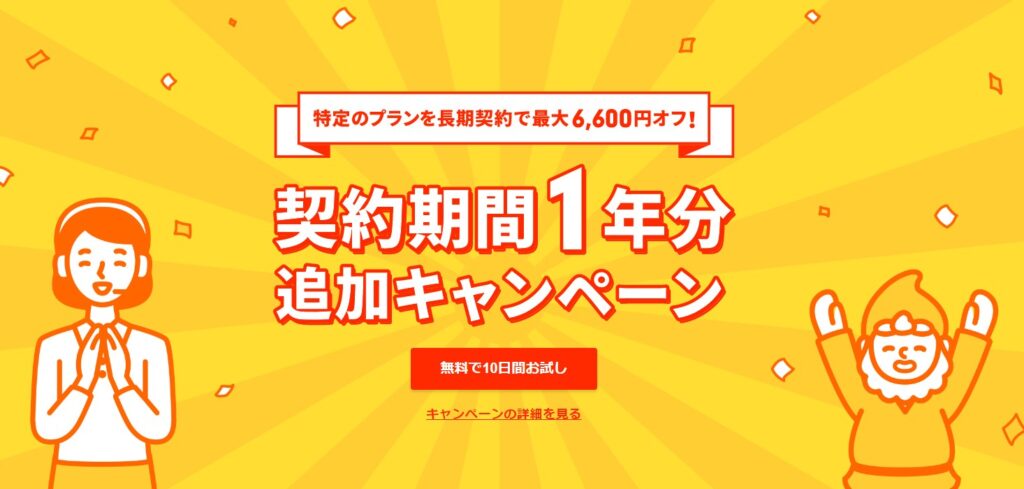
ロリポップは2001年にレンタルサーバーサービス開始してから現在まで200万さいと以上解説した実績を持つサービス業です。
ロリポップの最大の特徴は月額料金の安さとハイスピードプランです。
月額料金の安さについてはサイトの表示速度がエックスサーバーより劣ってもいいから料金の安さとパフォーマンスの両方バランスがいいプランがほしい人にはもってこいレンタルサーバーです。
ハイスピードプランはブログアフィリエイトを始めて収益化にしたい人向けのプランとなっています。
ロリポップはハイスピードプランを含めて用途に合ったそれぞれの5つのプランがあります。
- エコノミー:専用メールアドレスとして利用したい人向け
- ライト:ブログとか趣味でホームページを作りたい人向け
- スタンダード:趣味やビジネスをブログで運営したい人向け
- ハイスピード:ブログ収益化のためにサイトの表示スピードを上げておきたい人向け
- エンタープライズ:法人サイトを作りたい人向け
サーバー性能はエックスサーバーと比べて全体的に劣りますが、コスト性としてはロリポップのほうが上なのでブログ運営に必要な機能と容量が揃ってて安いプランに組みたい方にはオススメできるレンタルサーバーです。
ロリポップのスペックと月額料金はこんな感じです。
| エコノミー | ライト | スタンダード | ハイスピード |
エンタープライズ
|
|
| 初期費用 | 1650円 | 1650円 | 1650円 | 0円 | 0円 |
| 契約期間 | 月額料金 | ||||
| 1ヵ月 | 132円 | 440円 | 880円 | 1320円 | 2530円 |
| 3ヶ月 | 132円 | 418円 | 770円 | 1210円 | 2530円 |
| 6ヶ月 | 132円 | 385円 | 715円 | 990円 | 2200円 |
| 12ヶ月 | 132円 | 330円 | 660円 | 825円 | 2200円 |
| 24ヶ月 | 132円 | 275円 | 550円 | 770円 | 2200円 |
| 36ヶ月 | 99円 | 220円 | 440円 | 550円 | 2200円 |
| データベース容量 | 100GB | 200GB | 300GB | 400GB | 1.2TB |
| ファイル容量 | 70GB | 160GB | 250GB | 350GB | 1TB |
| 転送量 | 無制限 | ||||
| データベース | 無制限 | ||||
レンタルサーバー比較のまとめ
先ほど紹介した5つのレンタルサーバーを比較するとこんな感じになります。
| エックスサーバー | シン・レンタルサーバー | ConoHa WING | mixhost | ロリポップ | |
| 初期費用 | 3300円 | 0円 | 0円 | 0円 | 0円~ |
| 月額料金 | 990円~ | 770円~ | 660円~ | 990円~ | 99円~ |
| ディクス容量(SDD) | 300GB~ | 300GB~ | 300GB~ | 300GB~ | 100GB~ |
| 転送量/日 | 無制限 | 900GB~ | 無制限 | 無制限 | 無制限 |
| WordPressクイックスタート | 〇 | 〇 | 〇 | ✕ | |
| WordPress簡単インストール | 〇 | 〇 | 〇 | 〇 | 〇 |
| 無料SSL | 〇 | 〇 | 〇 | 〇 | 〇 |
| 無料独自ドメイン | △ | △ | 〇 | △ | 〇 |
| 自動バックアップ | 〇 | 〇 | 〇 | 〇 | 〇 |
| データベース数 | 無制限 | 無制限 | 無制限 | 無制限 | 無制限 |
| アダルトサイト | ✕ | ✕ | ✕ | 〇 | ✕ |
| セキュリティ対策 | 〇 | 〇 | 〇 | 〇 | 〇 |
| 無料お試し期間 | 10日間 | 10日間 | なし | 30日間 | 10日間 |
※△はキャンペーン期間のみ無料で独自ドメインを取得できます。
【補足】無料で使えるレンタルサーバーも存在するがおすすめできない理由
ブログを立てる人の中にはレンタルサーバーを利用してみたいけど、できるだけお金をかけたくないから無料で使えるレンタルサーバーはどれかな?と考えている人がいると思います。
しかし、ワードプレスでネットビジネスをやろうとしている人には絶対にオススメできません。
なぜならネットビジネスブログに全体的にサポートできないからです。
ディスク容量が少なすぎる、データベース容量がほとんどない、バックアップ体制がない、WordPress簡単インストールが付いていない、独自SSLが作れないなど、ブログで利益を出すビジネスに欠かせない安定性とサイト表示スピードが足りない無料レンタルサーバーは利用しないほうがいいです。
日記のように書く趣味のブログをやるなら無料レンタルサーバーを利用するのは問題ありません。
ブログでネットビジネスをやって利益を出したいなら多くのユーザーに来てもらえないといけないので大量アクセスに強い有料レンタルサーバーを選びましょう。
それでもどうしても無料でレンタルサーバーを借りたいのであれば、無料でプランを組めるレンタルサーバーを紹介します。
まとめ:WordPress用レンタルサーバーの選び方
ワードプレスでブログを立ててネットビジネスを始めたい人はWordPress簡単インストール機能がついているレンタルサーバーを選んで下さい。
最初は必死に記事を書いてもアクセスが来ないのでレンタルサーバーの主なサービスの中から一番安くて扱いやすい共有サーバーをオススメします。
共有サーバーの「エックスサーバー」「シン・レンタルサーバー」「ConoHa WING」が特にオススメできるので3つのどれかを選んで申し込む。
独自ドメインをレンタルサーバーと同じものを選びたいならWordPressクイックスタートへ
独自ドメインとレンタルサーバーと別々で設定したいならWordPress簡単インストールへ
レンタルサーバーと独自ドメインの手続きが完了したらワードプレスインストールする。
インストール後、WordPress管理画面のURLを確認してサイトのログインをしてみる。
サイトのダッシュボード画面が表示されたら安定性が高くてサイト表示スピードが最速のブログが完成です。
あとはブログでネットビジネススタートです!








